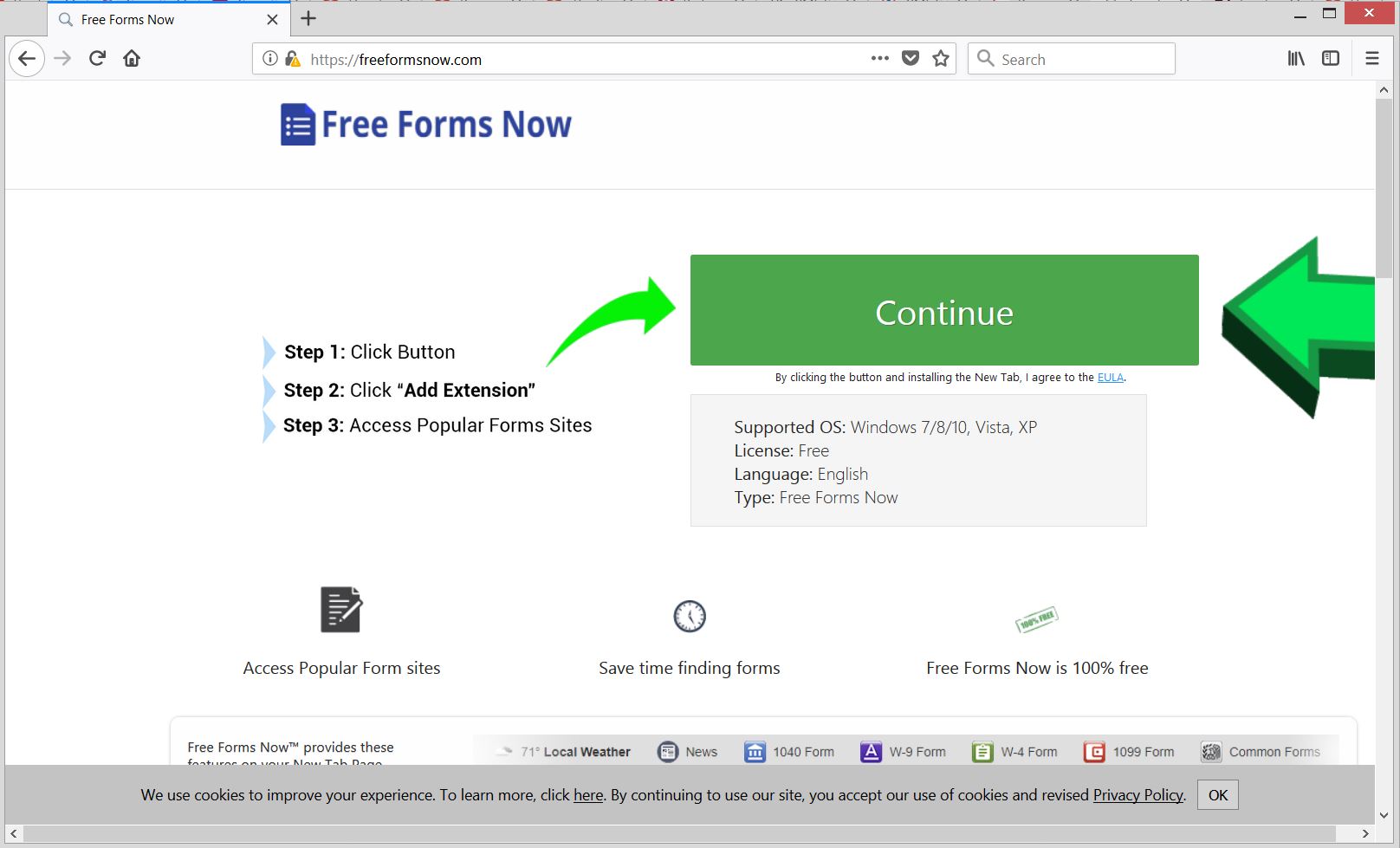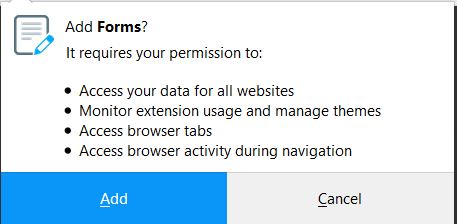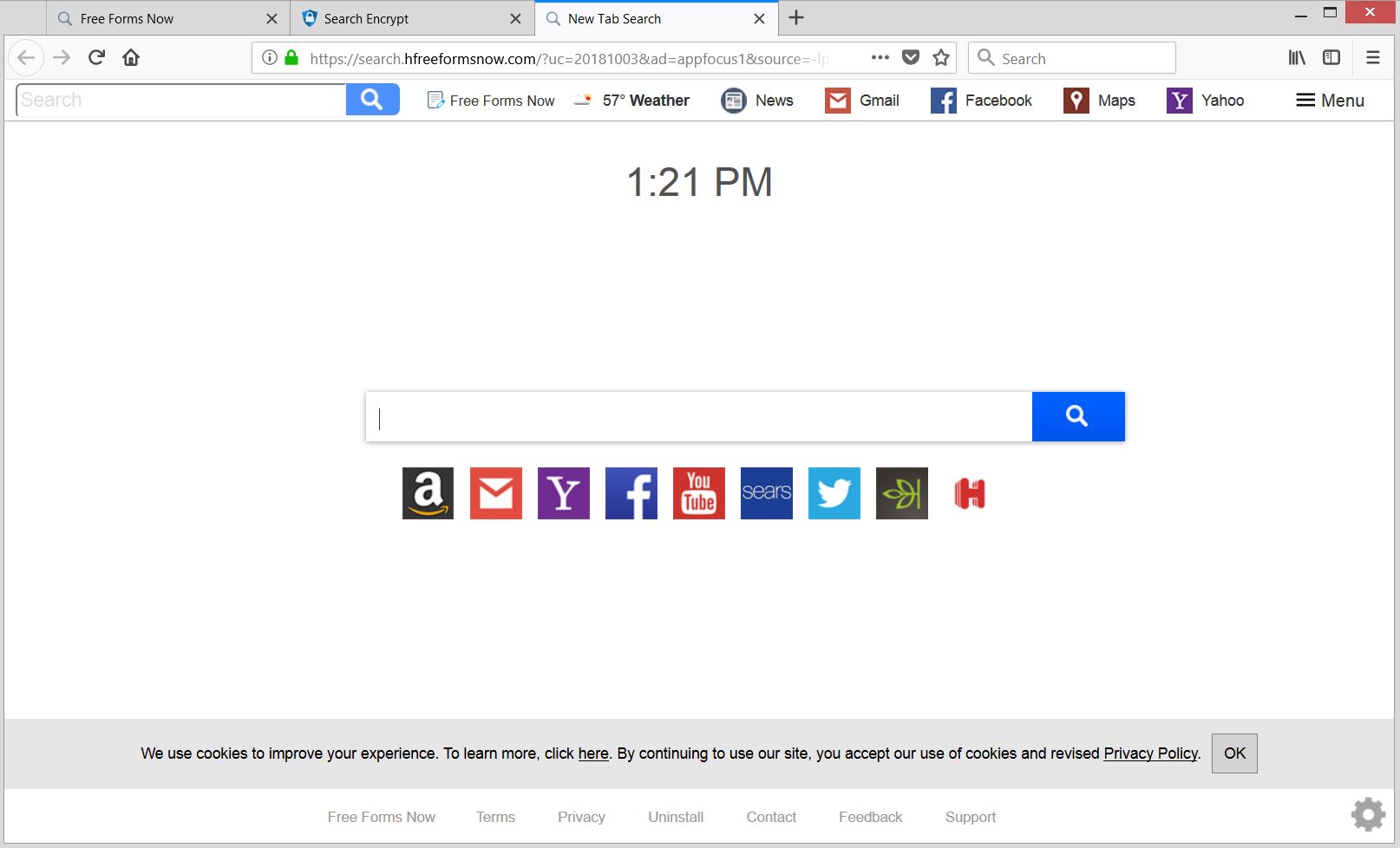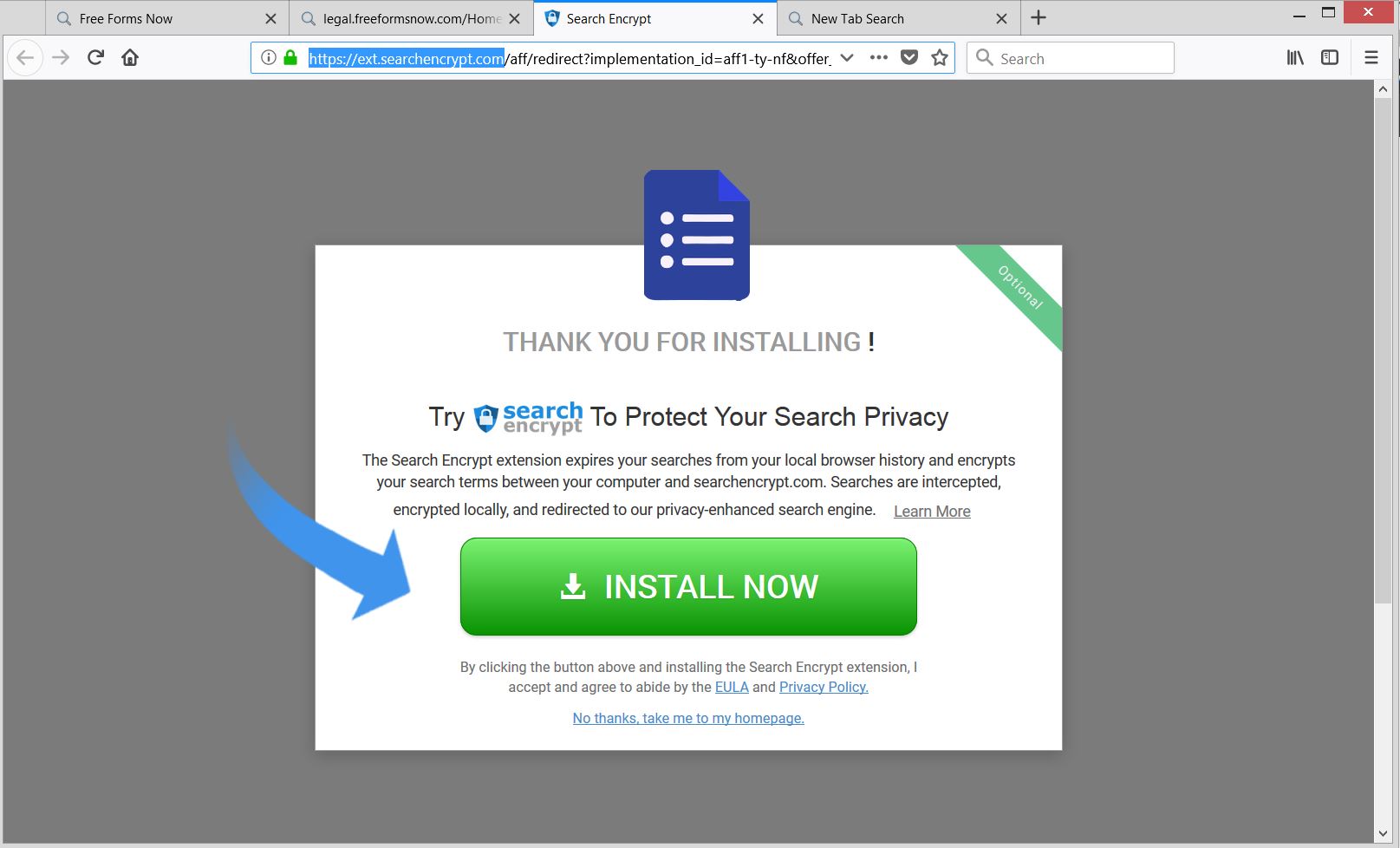Dieser Artikel informiert den Anwender über die Auswirkungen, verursacht durch Freeformsnow.com umleiten und bietet Hilfe für den Entfernungsprozess dieses potentiell unerwünschten Programms.
Freeformsnow.com ist eine Website, die Browser-Erweiterung des gleichen Namens bietet. Jedoch, in manchen Fällen, seine Erweiterung könnte Ihr System ohne Ihr Wissen infiltrieren und eigentlich der Grund, warum Sie Erfahrung auf seiner offiziellen Website umleitet. Die Umleitung kann auch auf dem Rechner installiert von einem anderen potenziell unerwünschten Programm verursacht werden. Einmal in einem Ziel-Browser installiert könnte die Erweiterung der Startseite beeinflussen, neue Registerkarte und Standard-Suchmaschine, indem sie die Konfiguration laden Search.hfreeformsnow.com Entführer.
Es gibt neue Informationen ab März 2020 darauf hinweist, dass Freeformsnow Benutzer weiterhin beeinträchtigt Anzeigen durch die Anzeige. Einige Anwender erleben Anzeigen an den richtigen Ecken ihrer Desktops.

Threat Zusammenfassung
| Name | Freeformsnow.com |
| Art | Browser Hijacker, Umleiten, PUP |
| kurze Beschreibung | Eine Website für die Verteilung von fragwürdiger Browser-Erweiterung verwendet, die Haupt-Browser-Einstellungen kapern konnte. Alle Änderungen können ohne Benutzer passieren’ Wissen. |
| Symptome | Browser-Startseite, neue Registerkarte und Such enigne in bevorzugten Web-Browser könnte durch die unerwünschte FreeFormsNow Browser-Erweiterung geändert werden. Browser Verlangsamungen könnte aufgrund der erhöhten Anzahl von Online-Anzeigen auftreten. |
| Verteilungsmethode | Freeware-Installationen, gebündelte Pakete |
| Detection Tool |
Überprüfen Sie, ob Ihr System von Malware betroffen ist
Herunterladen
Malware Removal Tool
|
| Benutzererfahrung | Abonnieren Sie unseren Forum zu Besprechen Freeformsnow.com. |

Freeformsnow.com – Spread Techniques
Freeformsnow.com Redirect wird höchstwahrscheinlich durch ein potenziell unerwünschtes Programm auf Ihrem Gerät installiert verursacht. Solche Programme zielen darauf ab unmerklich auf dem System zu landen. Für den Zweck, sie konnten in die Installateure von verschiedenen angeblich nützlichen kostenlosen Apps von Drittanbietern integriert werden, die dann auf verschiedenen Software-Plattformen hochgeladen werden konnten, Foren, Social-Media-Kanäle und der Austausch von Dateien Netzwerke. Leider, das letzte Mal, wenn Sie eine gewünschte Fremdfreeware installiert, Sie haben möglicherweise die PUP im Zusammenhang mit Freeformsnow.com und ermöglichen es unmerklich installiert Ihre Browser-Sitzungen zu erobern. Tatsächlich, die PUP, die Umleitungen zu dieser Domäne verursacht möglicherweise eine Erweiterung des gleichen Namen sein, die auf dieser Website gefördert:
Die meisten der Zeit alle weiteren Komponenten in App Installateure eingebaut verborgen bleiben, so dass Benutzer sie unmerklich betrogen bekommen konnte in der Installation. Um die Installation solcher unerwünschten Extras zu verhindern, Sie müssen immer die Informationen in den Advanced oder Konfigurationsoptionen präsentiert überprüfen. Schließlich, dort können Sie eine Option entscheiden, um die Installation von zusätzlichen unerwünschten Programmen und fahren Sie mit der Installation der primären finden.
Häufig verwendete Web-Browser wie Google Chrome, Mozilla Firefox, Internet Explorer, und Safari werden könnten betroffen Freeformsnow.com umleiten.

Freeformsnow.com – Mehr über ihre Auswirkungen
Freeformsnow.com verbunden ist, eine fragwürdige Website mit der Erweiterung verdächtiger Browser als potentiell unerwünschtes Programm kategorisiert. Eine Erklärung für diese Klassifizierung ist sein aufdringliches Verhalten, das ihm den Zugriff auf Computersysteme erlangen kann, ohne dass Benutzer benachrichtigen.
Einmal im Browser installiert gewinnt die Erweiterung automatisch alle folgenden Berechtigungen:
- Greifen Sie auf Ihre Daten für alle Websites
- Monitor-Erweiterung Nutzung und Verwaltung von Themen
- Zugriff Browser-Tabs
- Zugang Browser-Aktivität während der Navigation
Außerdem, es ändert sich die Einstellungen Ihres Browser-Startseite, neue Registerkarte und Standard-Suchmaschine, indem sie die Konfiguration der Hauptseite angezeigt werden Search.hfreeformsnow.com Entführer:
Solange Sie den Schurken Suchmaschine dieser Entführer zu verwenden sind gezwungen, Sie können nicht in der Lage sein, die meisten relevanten und genauen Inhalte auf Ihre Suchen zugreifen. Dies ist so, weil die Entführer könnten eingestellt werden, vor allem Besuche gesponserten Ergebnisse davon für seine Besitzer erzeugen Gewinne anzuzeigen.
Weitere Auswirkungen, die bald nach Dateien erfolgt diese Entführer zugeordnet sind auf dem System ausgeführt ist eine Umleitung auf die Domain https://ext.searchencrypt.com wo eine andere trügerische Browser-Erweiterung wird gefördert:
Eine eventuelle Installation dieser falschen Erweiterung könnte einen zweiten Entführer ermöglichen dubbed SearchEncrypt.com die Rechte zu erhalten, um Daten zu sammeln und Sie unnützes Zeug zu fördern.
Es ist sehr wahrscheinlich, dass die fragliche Erweiterung generiert viele lästige Werbung während des Surfens Sitzungen. Als Folge der massiven Menge der Anzeigen könnten Sie starten Browser Verlangsamungen erleben, gefriert und manchmal sogar Abstürze. Um zu verstehen, was Sie anfälliger machen könnte gesponserte Inhalte zu besuchen, die Schöpfer dieses unerwünschte Programm haben es entworfen, um auf Ihre Online-Aktivitäten ausspionieren. Wollen Sie wissen, was sie bekommen konnten? Lesen Sie einfach weiter.

Freeformsnow.com – Datenschutz-Bestimmungen
Die meisten Details mit Praktiken der Datenerhebung durchgeführt assoziiert durch Freeformsnow.com enthüllt in seiner Datenschutz-Bestimmungen. Die Politik könnte von dem unteren Navigationsmenü auf der Haupt-Seite präsentiert zugegriffen werden. Nach den Informationen gibt, solange Sie Dienste nutzen, die von FreeFormsNow Sie mit der Sammlung der folgenden Details standardmäßig zustimmen:
- Suchen Aktivität, wenn Sie verwenden Web-Suchdienste (wie beispielsweise Suchanfragen) („Suchdaten“)
- Browser-Homepage
- Suchanfragen
- Suchanfragen auf den besuchten Webseiten
- Art des verwendeten Browser
- Betriebssystemtyp
- Internetprotokoll (IP) Anschrift
- Geographische Lage
- Der Domain-Name der aktuellen Internet-Service-Provider (ISP)
- Vorrichtung Ereignisinformationen, wie beispielsweise abstürzt, Systemaktivitäten, Hardware-Einstellungen, Browsersprache, sowie das Datum und die Uhrzeit Ihrer Anfrage und Verweis-URL span>
- Die Quelle für Traffic Acquisition
- Diagnoseinformationen, die beschreiben, wie sie ihre Dienste auf dem System arbeiten
Sobald die Informationen gesammelt wurden, können mit Dritten unbekannter Herkunft oder verwendet für die Zwecke der Werbung des Unternehmens Eigentümer geteilt werden – Polarity Technologies Ltd. Schlimmstenfalls, es könnte durch schlechte Schauspieler gewonnen werden, die beabsichtigen, ihr für ihre bösartigen Aktivitäten zu nutzen.

Wie Entfernen Freeformsnow.com Redirect
Um zu entfernen Freeformsnow.com umleiten und alle Dateien, die es ihr ermöglichen, zu unterbrechen Sitzungen Surfen, Sie sollten alle Schritte bei der Entfernung aufgelistet vervollständigen, die folgen. Drin, Sie werden sowohl manuelle als auch automatische Entfernung Anweisungen finden, die Ihnen helfen könnten diese unerwünschte Programm vollständig entfernen. Wenn Sie weitere Fragen haben oder benötigen zusätzliche Hilfe, zögern Sie nicht, einen Kommentar oder kontaktieren Sie uns per E-Mail verlassen.
- Fenster
- Mac OS X
- Google Chrome
- Mozilla Firefox
- Microsoft Edge-
- Safari
- Internet Explorer
- Stop-Popups stoppen
So entfernen Sie Freeformsnow.com von Windows.
Schritt 1: Scan für Freeformsnow.com mit SpyHunter Anti-Malware-Tool



Schritt 2: Starten Sie Ihren PC im abgesicherten Modus





Schritt 3: Deinstallieren Freeformsnow.com und zugehörige Software unter Windows
Deinstallationsschritte für Windows 11



Deinstallationsschritte für Windows 10 und ältere Versionen
Hier ist ein Verfahren, in wenigen einfachen Schritten der in der Lage sein sollte, die meisten Programme deinstallieren. Egal ob Sie mit Windows arbeiten 10, 8, 7, Vista oder XP, diese Schritte werden den Job zu erledigen. Ziehen Sie das Programm oder den entsprechenden Ordner in den Papierkorb kann eine sehr schlechte Entscheidung. Wenn Sie das tun, Bits und Stücke des Programms zurückbleiben, und das kann zu instabilen Arbeit von Ihrem PC führen, Fehler mit den Dateitypzuordnungen und anderen unangenehmen Tätigkeiten. Der richtige Weg, um ein Programm von Ihrem Computer zu erhalten, ist es zu deinstallieren. Um das zu tun:


 Folgen Sie den Anweisungen oben und Sie werden erfolgreich die meisten Programme deinstallieren.
Folgen Sie den Anweisungen oben und Sie werden erfolgreich die meisten Programme deinstallieren.
Schritt 4: Bereinigen Sie alle Register, Created by Freeformsnow.com on Your PC.
Die in der Regel gezielt Register von Windows-Rechnern sind die folgenden:
- HKEY_LOCAL_MACHINE Software Microsoft Windows Currentversion Run
- HKEY_CURRENT_USER Software Microsoft Windows Currentversion Run
- HKEY_LOCAL_MACHINE Software Microsoft Windows Currentversion RunOnce
- HKEY_CURRENT_USER Software Microsoft Windows Currentversion RunOnce
Sie können auf sie zugreifen, indem Sie den Windows-Registrierungs-Editor und löschen Sie alle Werte öffnen, von Freeformsnow.com erstellt dort. Dies kann passieren, darunter indem Sie die Schritte:


 Spitze: Um einen Virus erstellten Wert zu finden, Sie können sich auf der rechten Maustaste und klicken Sie auf "Ändern" um zu sehen, welche Datei es wird ausgeführt. Ist dies der Virus Speicherort, Entfernen Sie den Wert.
Spitze: Um einen Virus erstellten Wert zu finden, Sie können sich auf der rechten Maustaste und klicken Sie auf "Ändern" um zu sehen, welche Datei es wird ausgeführt. Ist dies der Virus Speicherort, Entfernen Sie den Wert.
Video Removal Guide for Freeformsnow.com (Fenster).
Befreien Sie sich von Freeformsnow.com unter Mac OS X..
Schritt 1: Uninstall Freeformsnow.com and remove related files and objects





Ihr Mac zeigt Ihnen dann eine Liste der Elemente, die automatisch gestartet werden, wenn Sie sich einloggen. Geben Sie für verdächtige Apps identisch oder ähnlich Freeformsnow.com. Überprüfen Sie die App, die Sie vom Laufen automatisch beenden möchten und wählen Sie dann auf der Minus ("-") Symbol, um es zu verstecken.
- Gehe zu Finder.
- In der Suchleiste den Namen der Anwendung, die Sie entfernen möchten,.
- Oberhalb der Suchleiste ändern, um die zwei Drop-Down-Menüs "Systemdateien" und "Sind inklusive" so dass Sie alle Dateien im Zusammenhang mit der Anwendung sehen können, das Sie entfernen möchten. Beachten Sie, dass einige der Dateien nicht in der App in Beziehung gesetzt werden kann, so sehr vorsichtig sein, welche Dateien Sie löschen.
- Wenn alle Dateien sind verwandte, halte das ⌘ + A Tasten, um sie auszuwählen und fahren sie dann zu "Müll".
Für den Fall, können Sie nicht entfernen Freeformsnow.com über Schritt 1 über:
Für den Fall, können Sie nicht die Virus-Dateien und Objekten in Ihren Anwendungen oder an anderen Orten finden wir oben gezeigt haben, Sie können in den Bibliotheken Ihres Mac für sie manuell suchen. Doch bevor dies zu tun, bitte den Disclaimer unten lesen:



Sie können den gleichen Vorgang mit den folgenden anderen wiederholen Bibliothek Verzeichnisse:
→ ~ / Library / Launchagents
/Library / LaunchDaemons
Spitze: ~ ist es absichtlich, denn es führt mehr LaunchAgents- zu.
Schritt 2: Scan for and remove Freeformsnow.com files from your Mac
Wenn Sie mit Problemen konfrontiert, auf Ihrem Mac als Folge unerwünschten Skripte und Programme wie Freeformsnow.com, der empfohlene Weg, um die Bedrohung zu beseitigen ist durch ein Anti-Malware-Programm. SpyHunter für Mac bietet erweiterte Sicherheitsfunktionen sowie andere Module, die die Sicherheit Ihres Mac verbessern und ihn in Zukunft schützen.
Video Removal Guide for Freeformsnow.com (Mac)
Entfernen Sie Freeformsnow.com aus Google Chrome.
Schritt 1: Starten Sie Google Chrome und öffnen Sie das Drop-Menü

Schritt 2: Bewegen Sie den Mauszeiger über "Werkzeuge" und dann aus dem erweiterten Menü wählen "Extensions"

Schritt 3: Aus der geöffneten "Extensions" Menü suchen Sie die unerwünschte Erweiterung und klicken Sie auf den "Entfernen" Taste.

Schritt 4: Nach der Erweiterung wird entfernt, Neustart von Google Chrome durch Schließen sie aus dem roten "X" Schaltfläche in der oberen rechten Ecke und starten Sie es erneut.
Löschen Sie Freeformsnow.com aus Mozilla Firefox.
Schritt 1: Starten Sie Mozilla Firefox. Öffnen Sie das Menü Fenster:

Schritt 2: Wählen Sie das "Add-ons" Symbol aus dem Menü.

Schritt 3: Wählen Sie die unerwünschte Erweiterung und klicken Sie auf "Entfernen"

Schritt 4: Nach der Erweiterung wird entfernt, Neustart Mozilla Firefox durch Schließen sie aus dem roten "X" Schaltfläche in der oberen rechten Ecke und starten Sie es erneut.
Deinstallieren Sie Freeformsnow.com von Microsoft Edge.
Schritt 1: Starten Sie den Edge-Browser.
Schritt 2: Öffnen Sie das Drop-Menü, indem Sie auf das Symbol in der oberen rechten Ecke klicken.

Schritt 3: Wählen Sie im Dropdown-Menü wählen "Extensions".

Schritt 4: Wählen Sie die mutmaßlich bösartige Erweiterung aus, die Sie entfernen möchten, und klicken Sie dann auf das Zahnradsymbol.

Schritt 5: Entfernen Sie die schädliche Erweiterung, indem Sie nach unten scrollen und dann auf Deinstallieren klicken.

Entfernen Sie Freeformsnow.com aus Safari
Schritt 1: Starten Sie die Safari-App.
Schritt 2: Nachdem Sie den Mauszeiger an den oberen Rand des Bildschirms schweben, Klicken Sie auf den Safari-Text, um das Dropdown-Menü zu öffnen.
Schritt 3: Wählen Sie im Menü, klicke auf "Einstellungen".

Schritt 4: Danach, Wählen Sie die Registerkarte Erweiterungen.

Schritt 5: Klicken Sie einmal auf die Erweiterung, die Sie entfernen möchten.
Schritt 6: Klicken Sie auf 'Deinstallieren'.

Ein Popup-Fenster erscheint, die um Bestätigung zur Deinstallation die Erweiterung. Wählen 'Deinstallieren' wieder, und die Freeformsnow.com werden entfernt.
Beseitigen Sie Freeformsnow.com aus dem Internet Explorer.
Schritt 1: Starten Sie Internet Explorer.
Schritt 2: Klicken Sie auf das Zahnradsymbol mit der Bezeichnung "Extras", um das Dropdown-Menü zu öffnen, und wählen Sie "Add-ons verwalten".

Schritt 3: Im Fenster 'Add-ons verwalten'.

Schritt 4: Wählen Sie die Erweiterung aus, die Sie entfernen möchten, und klicken Sie dann auf "Deaktivieren".. Ein Pop-up-Fenster wird angezeigt, Ihnen mitzuteilen, dass Sie die ausgewählte Erweiterung sind zu deaktivieren, und einige weitere Add-ons kann auch deaktiviert werden. Lassen Sie alle Felder überprüft, und klicken Sie auf 'Deaktivieren'.

Schritt 5: Nachdem die unerwünschte Verlängerung wurde entfernt, Starten Sie den Internet Explorer neu, indem Sie ihn über die rote Schaltfläche "X" in der oberen rechten Ecke schließen und erneut starten.
Entfernen Sie Push-Benachrichtigungen aus Ihren Browsern
Deaktivieren Sie Push-Benachrichtigungen von Google Chrome
So deaktivieren Sie Push-Benachrichtigungen im Google Chrome-Browser, folgen Sie bitte den nachstehenden Schritten:
Schritt 1: Gehe zu Einstellungen in Chrome.

Schritt 2: In den Einstellungen, wählen "Erweiterte Einstellungen":

Schritt 3: Klicken "Inhaltseinstellungen":

Schritt 4: Öffnen Sie “Benachrichtigungen":

Schritt 5: Klicken Sie auf die drei Punkte und wählen Sie Blockieren, Ändern oder Löschen Optionen:

Entfernen Sie Push-Benachrichtigungen in Firefox
Schritt 1: Gehen Sie zu Firefox-Optionen.

Schritt 2: Gehe zu den Einstellungen", Geben Sie "Benachrichtigungen" in die Suchleiste ein und klicken Sie auf "Einstellungen":

Schritt 3: Klicken Sie auf einer Site, auf der Benachrichtigungen gelöscht werden sollen, auf "Entfernen" und dann auf "Änderungen speichern".

Beenden Sie Push-Benachrichtigungen in Opera
Schritt 1: In der Oper, Presse ALT + P um zu Einstellungen zu gehen.

Schritt 2: In Einstellung suchen, Geben Sie "Inhalt" ein, um zu den Inhaltseinstellungen zu gelangen.

Schritt 3: Benachrichtigungen öffnen:

Schritt 4: Machen Sie dasselbe wie bei Google Chrome (unten erklärt):

Beseitigen Sie Push-Benachrichtigungen auf Safari
Schritt 1: Öffnen Sie die Safari-Einstellungen.

Schritt 2: Wählen Sie die Domain aus, von der Sie Push-Popups möchten, und wechseln Sie zu "Verweigern" von "ermöglichen".
Freeformsnow.com-FAQ
What Is Freeformsnow.com?
The Freeformsnow.com threat is adware or Browser Redirect Virus.
Es kann Ihren Computer erheblich verlangsamen und Werbung anzeigen. Die Hauptidee ist, dass Ihre Informationen wahrscheinlich gestohlen werden oder mehr Anzeigen auf Ihrem Gerät erscheinen.
Die Entwickler solcher unerwünschten Apps arbeiten mit Pay-per-Click-Schemata, um Ihren Computer dazu zu bringen, riskante oder verschiedene Arten von Websites zu besuchen, mit denen sie möglicherweise Geld verdienen. Aus diesem Grund ist es ihnen egal, welche Arten von Websites in den Anzeigen angezeigt werden. Dies macht ihre unerwünschte Software indirekt riskant für Ihr Betriebssystem.
What Are the Symptoms of Freeformsnow.com?
Es gibt verschiedene Symptome, nach denen gesucht werden muss, wenn diese bestimmte Bedrohung und auch unerwünschte Apps im Allgemeinen aktiv sind:
Symptom #1: Ihr Computer kann langsam werden und allgemein eine schlechte Leistung aufweisen.
Symptom #2: Sie haben Symbolleisten, Add-Ons oder Erweiterungen in Ihren Webbrowsern, an die Sie sich nicht erinnern können.
Symptom #3: Sie sehen alle Arten von Anzeigen, wie werbefinanzierte Suchergebnisse, Popups und Weiterleitungen werden zufällig angezeigt.
Symptom #4: Auf Ihrem Mac installierte Apps werden automatisch ausgeführt und Sie können sich nicht erinnern, sie installiert zu haben.
Symptom #5: In Ihrem Task-Manager werden verdächtige Prozesse ausgeführt.
Wenn Sie eines oder mehrere dieser Symptome sehen, Dann empfehlen Sicherheitsexperten, Ihren Computer auf Viren zu überprüfen.
Welche Arten von unerwünschten Programmen gibt es??
Laut den meisten Malware-Forschern und Cyber-Sicherheitsexperten, Die Bedrohungen, die derzeit Ihr Gerät beeinträchtigen können, können sein betrügerische Antivirensoftware, Adware, Browser-Hijacker, Clicker, gefälschte Optimierer und alle Formen von PUPs.
Was tun, wenn ich eine habe "Virus" like Freeformsnow.com?
Mit wenigen einfachen Aktionen. Zuallererst, Befolgen Sie unbedingt diese Schritte:
Schritt 1: Finden Sie einen sicheren Computer und verbinden Sie es mit einem anderen Netzwerk, nicht der, mit dem Ihr Mac infiziert war.
Schritt 2: Ändern Sie alle Ihre Passwörter, ausgehend von Ihren E-Mail-Passwörtern.
Schritt 3: Aktivieren Zwei-Faktor-Authentifizierung zum Schutz Ihrer wichtigen Konten.
Schritt 4: Rufen Sie Ihre Bank an Ändern Sie Ihre Kreditkartendaten (Geheim Code, usw.) wenn Sie Ihre Kreditkarte für Online-Einkäufe gespeichert oder mit Ihrer Karte Online-Aktivitäten durchgeführt haben.
Schritt 5: Stellen Sie sicher, dass Rufen Sie Ihren ISP an (Internetprovider oder -anbieter) und bitten Sie sie, Ihre IP-Adresse zu ändern.
Schritt 6: Ändere dein WLAN Passwort.
Schritt 7: (Fakultativ): Stellen Sie sicher, dass Sie alle mit Ihrem Netzwerk verbundenen Geräte auf Viren prüfen und diese Schritte wiederholen, wenn sie betroffen sind.
Schritt 8: Installieren Sie Anti-Malware Software mit Echtzeitschutz auf jedem Gerät, das Sie haben.
Schritt 9: Versuchen Sie, keine Software von Websites herunterzuladen, von denen Sie nichts wissen, und halten Sie sich von diesen fern Websites mit geringer Reputation im allgemeinen.
Wenn Sie diese Empfehlungen befolgen, Ihr Netzwerk und alle Geräte werden erheblich sicherer gegen Bedrohungen oder informationsinvasive Software und auch in Zukunft virenfrei und geschützt.
How Does Freeformsnow.com Work?
Einmal installiert, Freeformsnow.com can Daten sammeln Verwendung Tracker. Bei diesen Daten handelt es sich um Ihre Surfgewohnheiten, B. die von Ihnen besuchten Websites und die von Ihnen verwendeten Suchbegriffe. Sie werden dann verwendet, um Sie gezielt mit Werbung anzusprechen oder Ihre Informationen an Dritte zu verkaufen.
Freeformsnow.com can also Laden Sie andere Schadsoftware auf Ihren Computer herunter, wie Viren und Spyware, Dies kann dazu verwendet werden, Ihre persönlichen Daten zu stehlen und riskante Werbung anzuzeigen, die möglicherweise auf Virenseiten oder Betrug weiterleiten.
Is Freeformsnow.com Malware?
Die Wahrheit ist, dass Welpen (Adware, Browser-Hijacker) sind keine Viren, kann aber genauso gefährlich sein da sie Ihnen möglicherweise Malware-Websites und Betrugsseiten anzeigen und Sie dorthin weiterleiten.
Viele Sicherheitsexperten klassifizieren potenziell unerwünschte Programme als Malware. Dies liegt an den unerwünschten Effekten, die PUPs verursachen können, B. das Anzeigen störender Werbung und das Sammeln von Benutzerdaten ohne das Wissen oder die Zustimmung des Benutzers.
About the Freeformsnow.com Research
Die Inhalte, die wir auf SensorsTechForum.com veröffentlichen, this Freeformsnow.com how-to removal guide included, ist das Ergebnis umfangreicher Recherchen, harte Arbeit und die Hingabe unseres Teams, Ihnen zu helfen, das Spezifische zu entfernen, Adware-bezogenes Problem, und stellen Sie Ihren Browser und Ihr Computersystem wieder her.
How did we conduct the research on Freeformsnow.com?
Bitte beachten Sie, dass unsere Forschung auf unabhängigen Untersuchungen basiert. Wir stehen in Kontakt mit unabhängigen Sicherheitsforschern, Dank dessen erhalten wir täglich Updates über die neueste Malware, Adware, und Browser-Hijacker-Definitionen.
Weiter, the research behind the Freeformsnow.com threat is backed with Virustotal.
Um diese Online-Bedrohung besser zu verstehen, Bitte lesen Sie die folgenden Artikel, die sachkundige Details bieten.